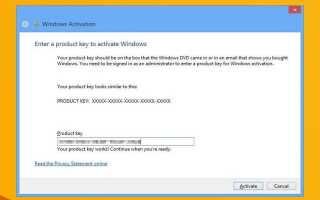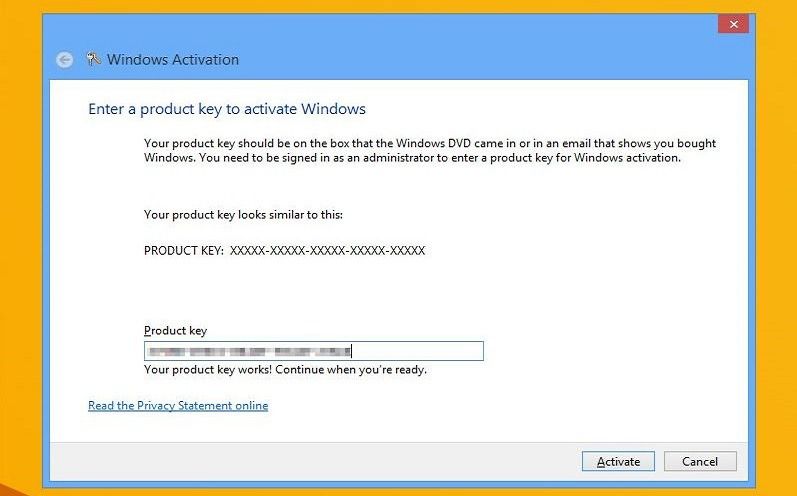 Короткие байты: Microsoft наконец-то ответила на отзывы пользователей в виде распознавания ключей продуктов Windows 7 и 8.1 для активации Windows 10 непосредственно после установки. Теперь вы можете просто выполнить чистую установку, а затем использовать ключ для активации — то есть нет необходимости выполнять обновление.
Короткие байты: Microsoft наконец-то ответила на отзывы пользователей в виде распознавания ключей продуктов Windows 7 и 8.1 для активации Windows 10 непосредственно после установки. Теперь вы можете просто выполнить чистую установку, а затем использовать ключ для активации — то есть нет необходимости выполнять обновление.
С обновлением Windows 10 Threshold 2 Microsoft сделала то, что требовали люди с самого первого дня — она выполнила обещание изменить процесс активации Windows 10 и позволила вам использовать ключи продукта Windows 7 или 8.1 для активации непосредственно после чистой установки. ,
Ранее с бесплатным предложением обновления до Windows 10 пользователям Windows 7 и 8.1 требовалось обновить свои системы до Windows 10. Теперь Microsoft решила распознать любой действительный ключ активации Windows и сделать вашу Windows 10 легитимной.
Это изменение сделало получение бесплатной копии Windows 10 очень простым. Тесты последних сборок Insider показали, что вы можете использовать любой неиспользуемый ключ Windows 7 или 8.1 для активации своей копии Windows 10.
Как активировать Windows 10 с помощью ключа продукта Windows 7 или 8.1?
- При установке сборки Windows 10 вам нужно пропустить ту часть, где вам нужно ввести ключ Windows 10.
- После выполнения шага 1 ваша копия Windows 10 будет установлена в качестве ознакомительной копии, и вам будет разрешено ввести ключ Windows 7 или 8.1 для активации.
- Теперь следуйте по этому пути: Настройки> Обновление безопасность> Активация и выбор Изменить ключ продукта
- Здесь введите ключ продукта, который вы получили от своего ПК с Windows 7 или 8.1.
- При этом все должно идти по плану, и ваша копия Windows 10 будет полностью активирована.
Обратите внимание, что эта опция была представлена в предварительной версии Windows 10 10565 с обновлением Threshold 2. Итак, убедитесь, что вы используете последнюю версию Windows 10.
Этот вариант сработал для вас? Расскажите нам в комментариях ниже.
Нужна помощь Windows 10? Прочитайте Руководство по Windows 10 от fossBytes.